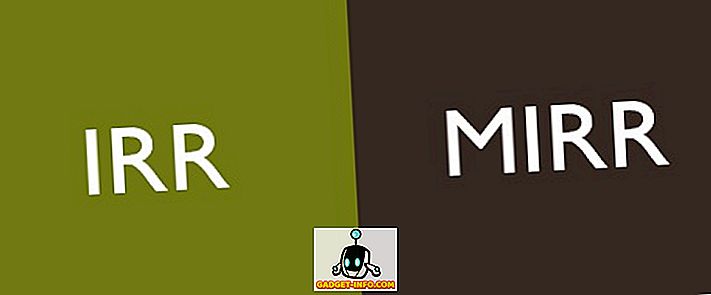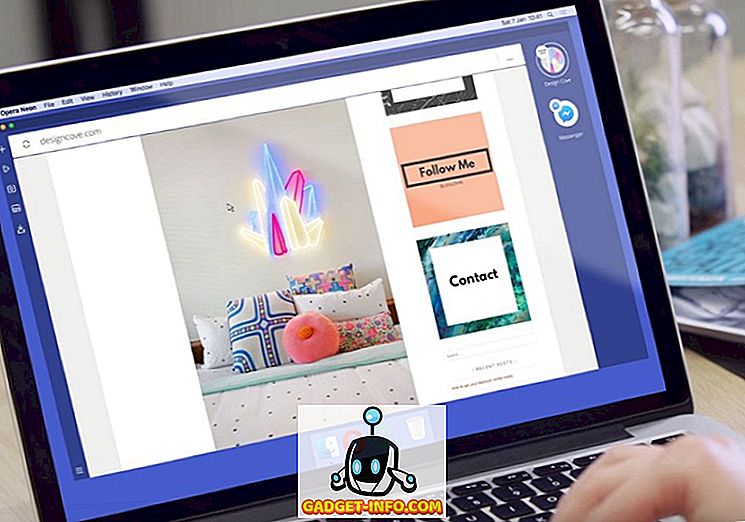Google Chrome'i operatsioonisüsteem on siin juba mõnda aega olnud, kuid hiljuti on ta hakanud mõnda olulist veojõudu. Mis Chromebookide puhul alles hiljuti Ameerika Ühendriikides Maci tellides, et edasi liikuda, teatas Google selle aasta alguses oma I / O konverentsist, et ta toob Play Store Chrome OS-i, mis tähendab, et Chromebooki kasutajad saavad nautida miljoneid Android-rakendusi. Noh, Google on täitnud oma lubaduse ja avaldanud Chrome OS-i alfa-versiooni 53, mis on kaasas Google Play poe rakendusega.
Kahjuks on uus Chrome OS-i värskendus saadaval ainult Asus Chromebook Flip-i jaoks, kuid me võime oodata, et see jõuab peagi teistele Chromebookidele. Niisiis, kui teil on toetatud Chromebook, saate siin seadmesse Play Store'i hankida.
Play Store salvestamiseks valige arendaja kanal
Chrome OS 53 alpha versioon on praegu ainult arendaja, mistõttu peate Chromebooki Stableist arendaja kanalile vahetama. Siin on, kuidas seda teha:
Märkus . Lülitage oma Chromebooki arendaja kanalile üle ainult siis, kui soovite maitse viimastest Chrome OS-i alfa-uuendustest, kuna selle kanali jõudlus võib olla üsna ebastabiilne .
1. Minge Chromebooki seadistustesse ja klõpsa ülaosas asuvale nupule „ Chrome OS-i kohta “.
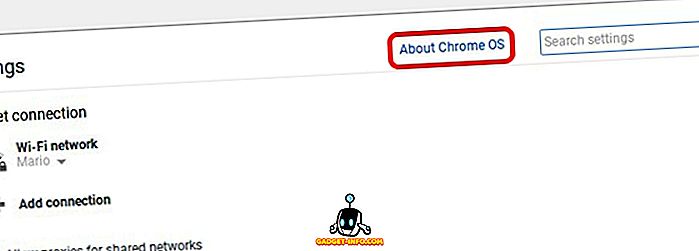
2. Seejärel klõpsa nupule „ Rohkem infot… “.
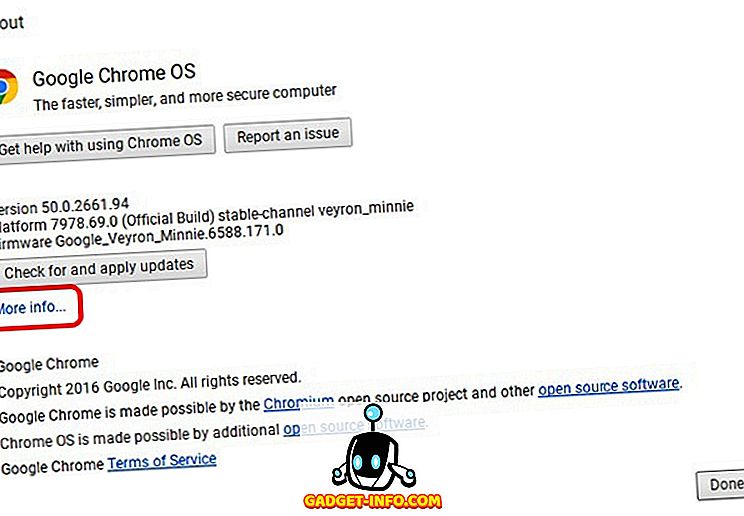
3. Järgmisel leheküljel klõpsake „ Change Channel “.
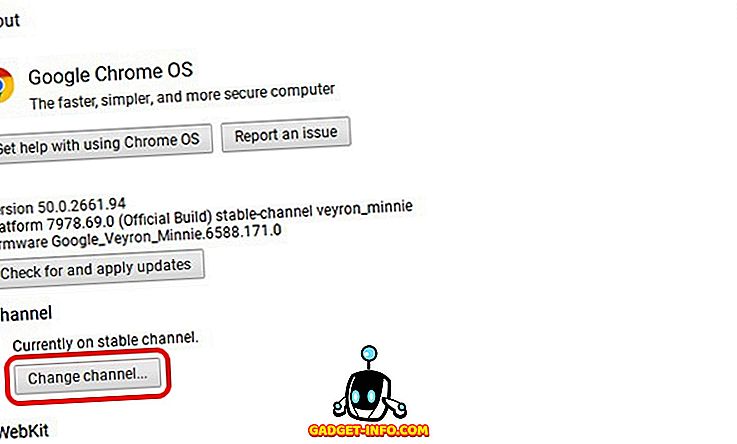
4. Valige „ Developer - unstable “.
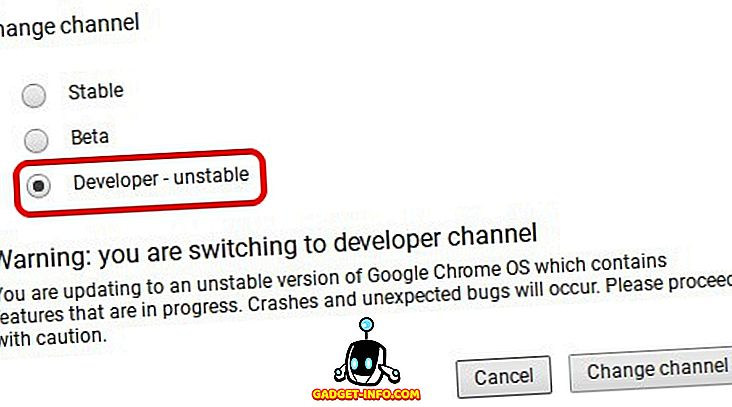
5. Niipea kui olete kanali arendajaks muutnud, alustab Chrome OS värskeima arendajakanali Chrome OS-i allalaadimist .
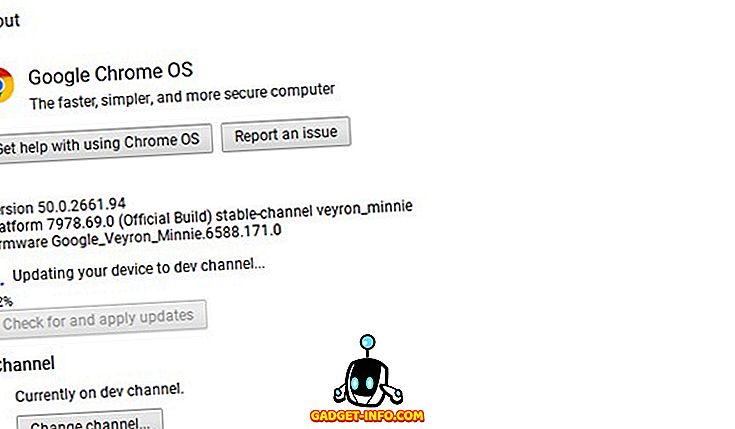
6. Pärast allalaadimise lõppu leiate olekualal nupu „ Taaskäivita värskendamiseks “. Seadme taaskäivitamiseks klõpsake nuppu. Pärast Chromebooki taaskäivitamist leiate alumisest riiulist Play Store'i ikooni.
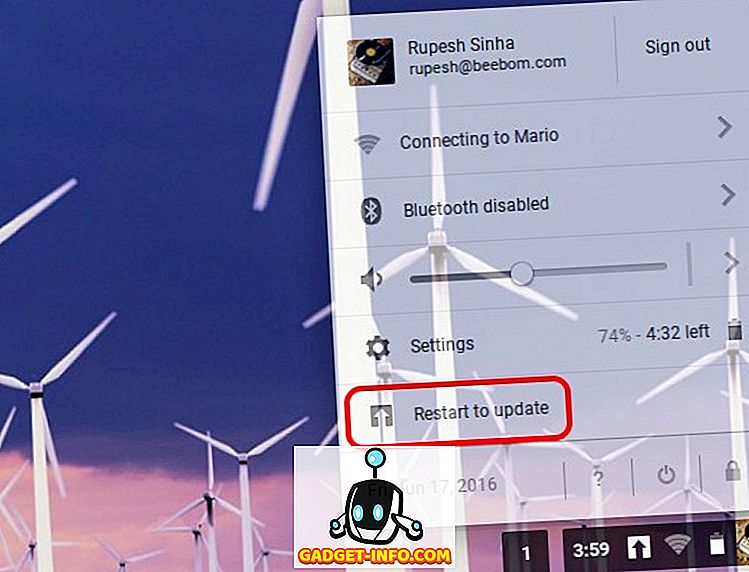
Seadista Play Store ja käivitage Android-rakendused Chromebookis
Kui proovite esmakordselt oma Chromebookis Play Store avada, märkate, et see ei avane. Noh, te peate kõigepealt lubama Android-rakendusi Chrome OS-i seadetes, et seda kasutada. Selleks tehke lihtsalt käsk Seaded ja vaadake jaotist „ Luba Android-rakendused Chromebookis töötamiseks ”.
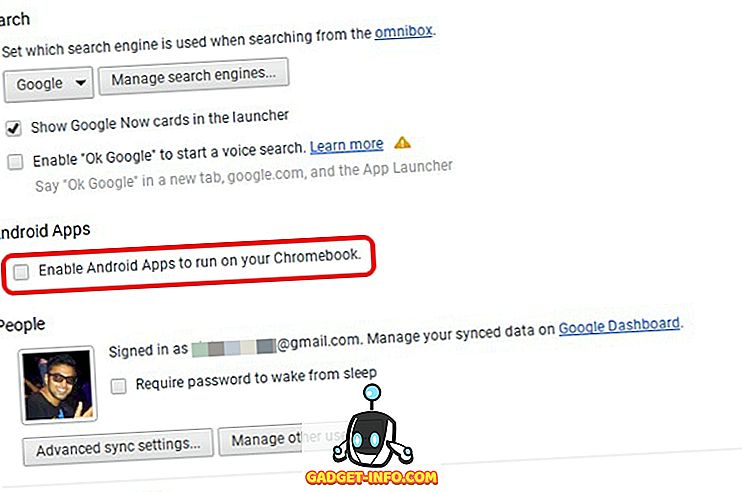
Märkus : Selle võimaluse lubamiseks ja Android-rakenduste käivitamiseks peate olema sisse logitud Chromebooki administraatori kontole.
Kui olete valmis, saate klõpsata Play Store'i ikoonil ja seada see üles, nagu oleksite täiesti uues Android-seadmes. Pärast seadistamist peaks Play Store avama ja rakenduste installimist alustama.
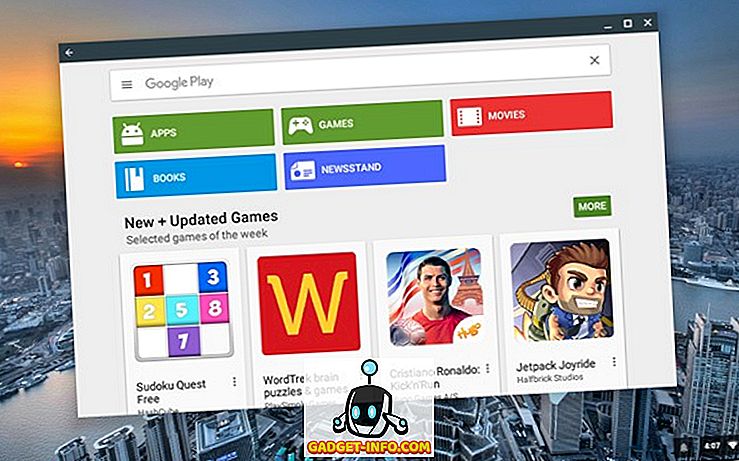
Tähtis eemaldamine esimesest Play Store'i täislaaditud Chrome OS-i versioonist
- Play Store'ist on allalaadimiseks saadaval ainult tableti kasutajaliidese rakendused.
- Android-rakenduse seadeid saate vaadata Chrome OS-i seadistustes ja klõpsates Android Appsi jaotises „App Settings”.
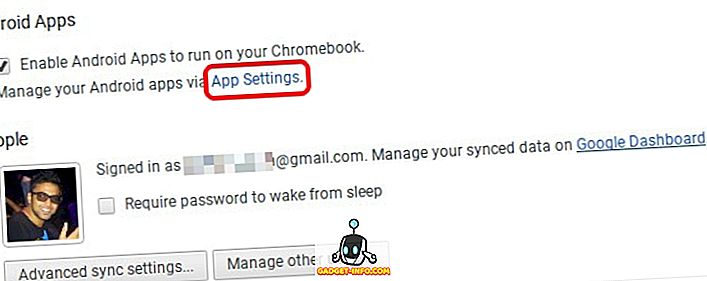
- Rakenduse seadete leht avab seadete lehe, mis on sarnane sellele, mida oleme oodanud Androidilt, ning see võimaldab teil hallata rakendusi. Samuti peetakse Chromebooki Android-tabletiks, millel on Android 6.0 .
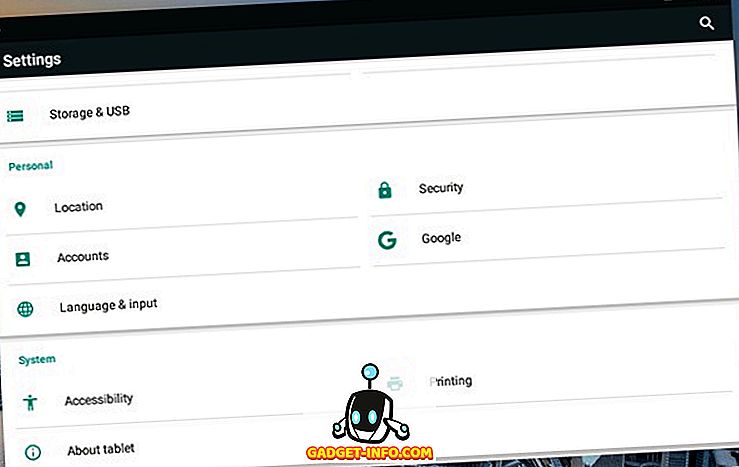
- Rakenduste installimiseks APK failidest saate isegi sisse lülitada „Luba installimine teadmata allikatest”.
- Rakendused töötavad ainult ühes fikseeritud akna režiimis või täisekraanil ja nende suurust ei saa muuta. Siiski saate neid ümber liigutada.
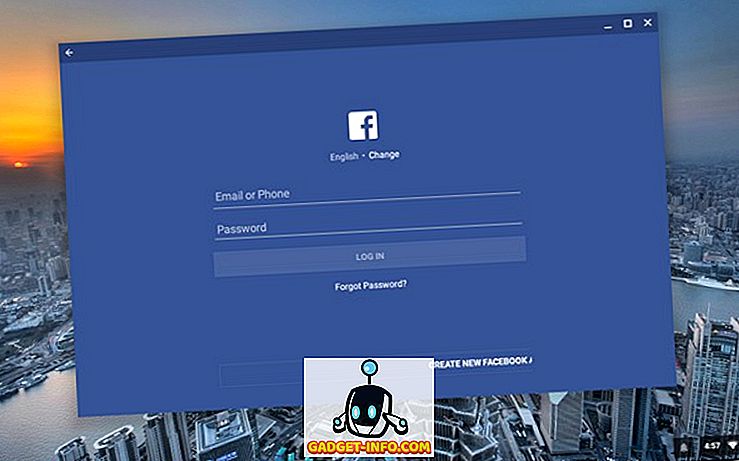
- Kuigi enamik rakendusi ja mänge Chromebookis hästi toimib, ei tööta mõned mängud, mis nõuavad mängude kallutamist.
Kas olete valmis käivitama Chromebookis Android-rakendusi ja mänge?
Noh, Google Play poe ja Android-rakendused on lõpuks jõudnud Chromebooki ja kuigi see on saabunud ainult ühes seadmes, tundub see juba Chrome OS-i jaoks tohutu hüpe. Nii et proovige uut Chrome OS-i värskendust, kui teil on Chromebooki klapp ja andke meile teada, mida tunnete allpool olevas kommentaaride jaotises. Inimesed, kellel on muud Chromebookid, ärge muretsege, siis peaksite Play Store'i värskenduse hiljem käesoleval aastal. Saate vaadata Chromebookide loendit, mis saavad Play Store'i värskenduse. Kui te lihtsalt ei saa oodata, on ka Chromebookis Android-rakenduste käivitamiseks muid võimalusi.